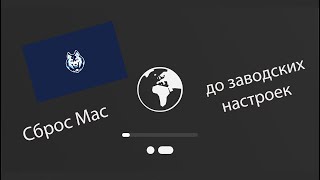КАК СОЗДАТЬ РЕЗЕРВНУЮ КОПИЮ MAC OS TIME MACHINE
Резервная копия Mac OS с помощью Time Machine - это простой и надежный способ сохранить все ваши данные и настройки системы. Time Machine автоматически резервирует все файлы на внешний накопитель, который может быть подключен непосредственно к вашему компьютеру или находиться в вашей домашней сети.
Для создания резервной копии сначала подключите внешний накопитель к вашему Mac. Затем откройте системные настройки и выберите "Time Machine". В меню Time Machine нажмите "Выбрать диск" и выберите внешний накопитель для резервного копирования.
После выбора диска Time Machine начнет автоматическую резервную копиюировать ваши данные каждый час. Вы также можете запустить резервное копирование вручную, щелкнув на значке Time Machine в панели меню и выбрав "Создать резервную копию сейчас".
Time Machine сохраняет различные версии файлов, позволяя вам вернуться к предыдущим состояниям документов или восстановить систему целиком в случае необходимости. Для восстановления отдельных файлов вы можете использовать Finder или интерфейс Time Machine, который позволяет просматривать все сохраненные версии файлов и выбрать нужную.
Будьте уверены, что ваш внешний накопитель имеет достаточно свободного места для резервных копий. Если места недостаточно, Time Machine автоматически удалит старые резервные копии для освобождения места для новых.
Как сделать резервную копию вашего Mac на NAS-устройство Synology с помощью Time Machine
Резервное копирование данных Macbook, iMac, Mac mini (Time Machine)
BINANCE Launchpad Arkham (ARKM) - инструкция для новичков - Как участвовать? Какие награды?
Как сделать резервное копирование через Time Machine macOS
Time Machine. Резервные копии на Mac
Как сделать резервную копию Macbook